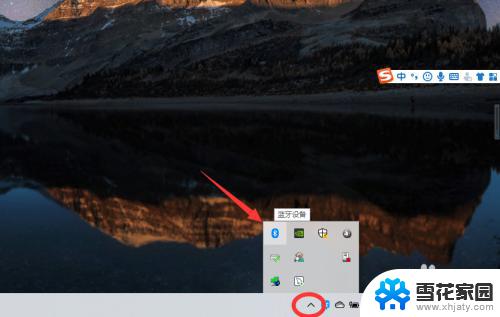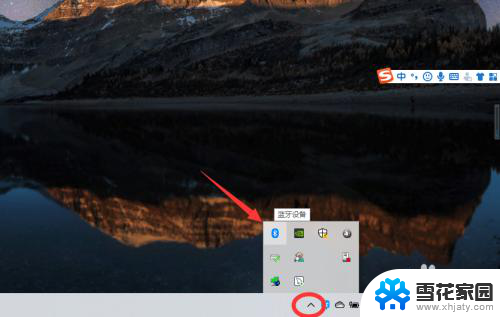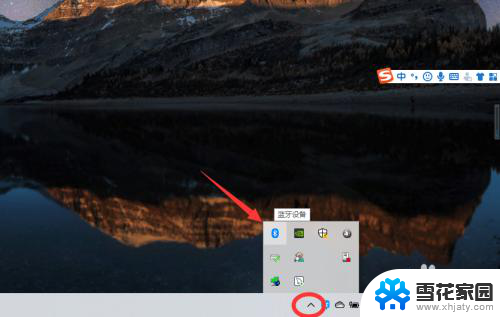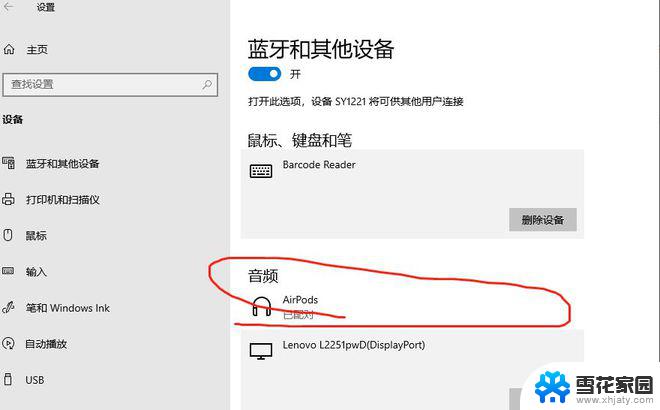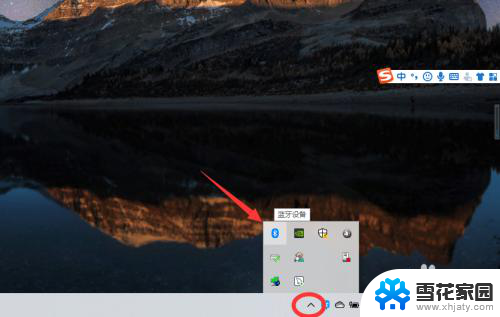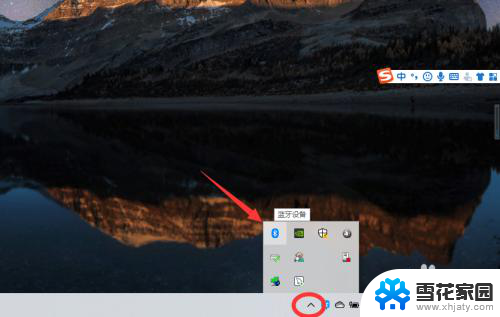电脑耳机能用蓝牙耳机吗 win10电脑蓝牙耳机连接方法
如今随着科技的不断发展,蓝牙耳机已经成为一种时尚而便捷的音频设备,这种无线耳机不仅可以让我们摆脱繁琐的有线连接,还能提供更好的音乐享受和通话体验。许多人对于蓝牙耳机是否能够与电脑兼容存在疑问。特别是在使用Windows 10操作系统的电脑上,如何正确连接蓝牙耳机成为了一个备受关注的问题。本文将为大家介绍Win10电脑连接蓝牙耳机的方法,帮助大家轻松享受无线音乐的乐趣。
操作方法:
1、点击电脑右下角的蓝牙图标;

2、如果没有蓝牙图标,先从设置中开启蓝牙功能;
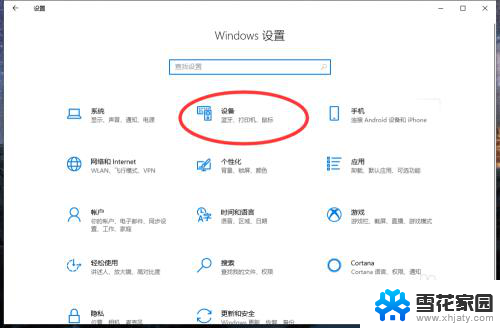
3、然后点击【显示设备】或者【打开设置】;
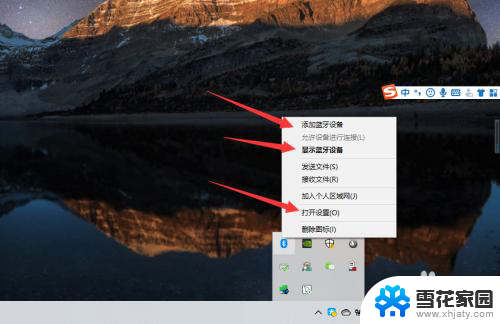
4、点击【添加蓝牙或其他设备】;
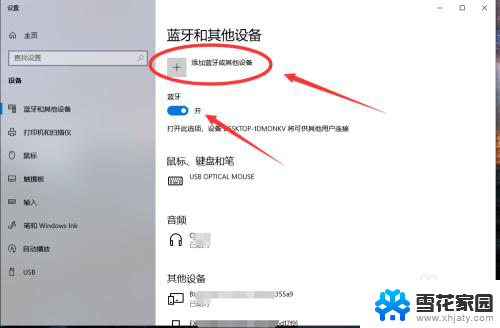
5、在添加设备中选择蓝牙;
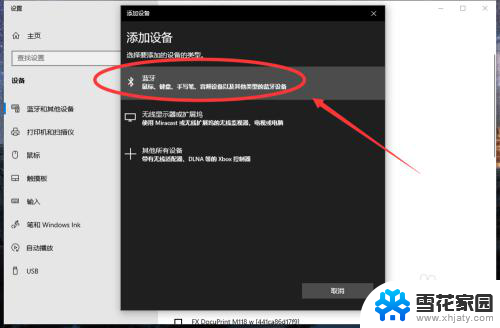
6、搜索到蓝牙设备(蓝牙耳机)并连接;
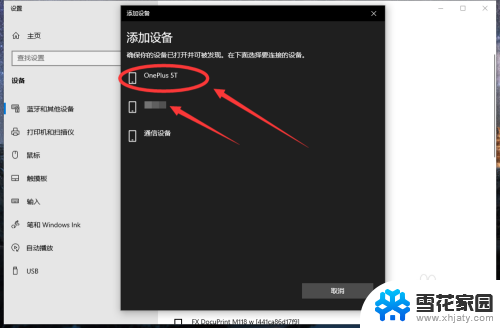
7、在音频设备中,点击连接即可。
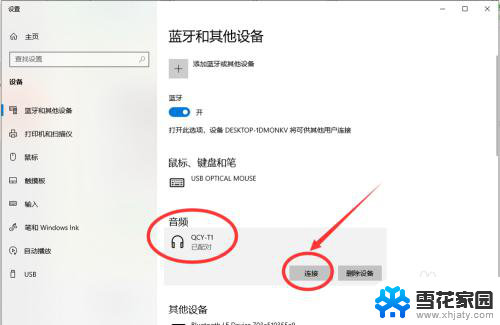
8.总结:
1、点击电脑右下角的蓝牙图标;
2、如果没有蓝牙图标,先从设置中开启蓝牙功能;
3、然后点击【显示设备】或者【打开设置】;
4、点击【添加蓝牙或其他设备】;
5、在添加设备中选择蓝牙;
6、搜索到蓝牙设备(蓝牙耳机)并连接;
7、在音频设备中,点击连接即可。
以上就是电脑耳机能用蓝牙耳机吗的全部内容,如果你遇到这种情况,不妨根据以上方法来解决,希望对大家有所帮助。